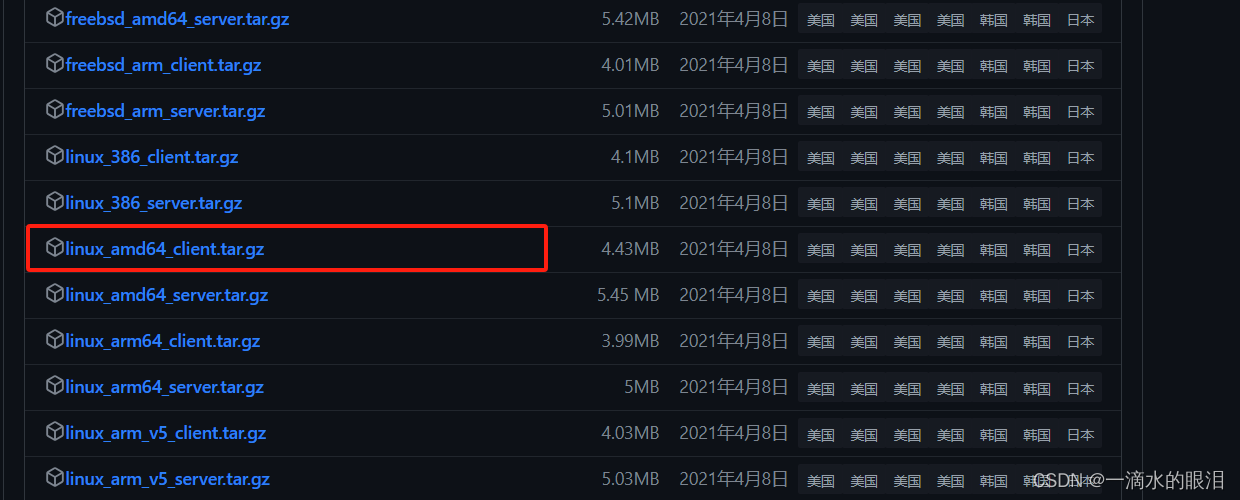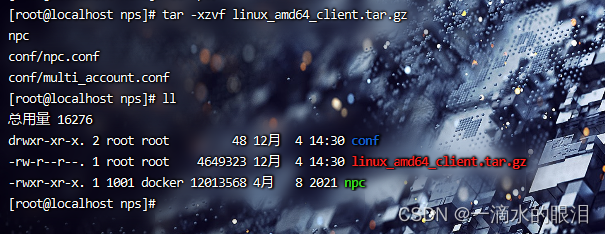本文主要是介绍NPS内网穿透教程,希望对大家解决编程问题提供一定的参考价值,需要的开发者们随着小编来一起学习吧!
1.简介
nps是一款轻量级、高性能、功能强大的内网穿透代理服务器。目前支持tcp、udp流量转发,可支持任何tcp、udp上层协议(访问内网网站、本地支付接口调试、ssh访问、远程桌面,内网dns解析等等……),此外还支持内网http代理、内网socks5代理、p2p等,并带有功能强大的web管理端。
一台有公网IP的服务器(VPS)运行服务端(NPS)
一个或多个运行在内网的服务器或者PC运行客户端(NPC)
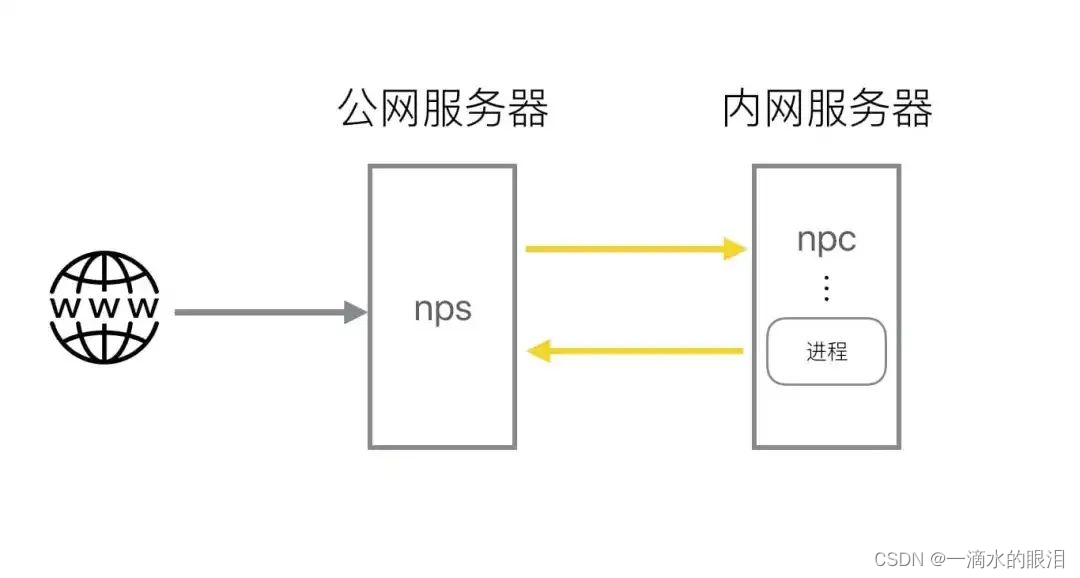
官方教程: https://ehang-io.github.io/nps/#/install
下载地址: https://github.com/ehang-io/nps/releases
2.安装
2.1服务端
找到自己公网服务器对应的版本下载,我的是Linux,所以 选择linux安装。
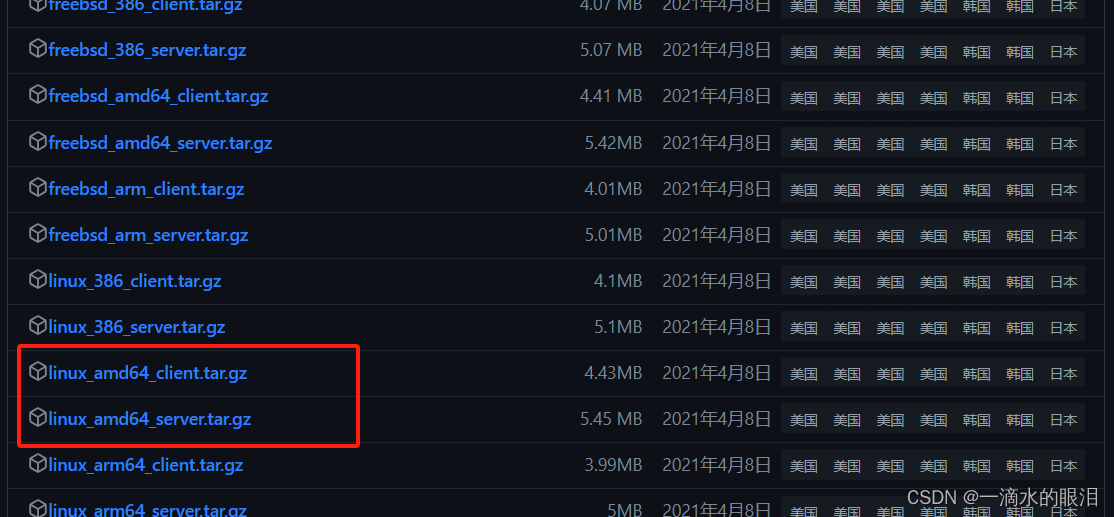
将下载好的安装包上传到服务器指定目录或者直接在服务器上使用wget命令下载。
解压
tar -xzvf linux_amd64_server.tar.gz
如果要指定不同的目标目录,请使用 -C 标志。
tar -xzvf linux_amd64_server.tar.gz -C /FileHome
修改默认配置文件
如果要修改默认端口或者其他配置需要在安装之前修改否则install 之后,Linux 配置文件在 /etc/nps
我这里修改了默认的http/https/web端口,正式环境强烈建议修改等密码。
vim /home/nps/conf/nps.conf
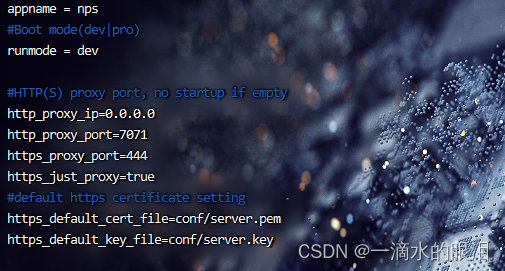
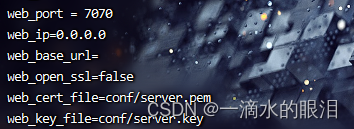
安装
先切换到解压目录
cd /home/nps
再执行install命令
sudo ./nps install
如果出现 “段错误 (核心已转储)”或者“段错误”则是安装包版本不对,重新选择合适的安装包安装。
Linux日志位于 /var/log/nps.log
启动
sudo nps start #启动
sudo nps stop #停止
sudo nps restart #重启
nohup ./nps > file.log 2>&1 & #后台启动并打印日志
访问
访问服务端ip:web服务端口(默认为8080)
使用用户名和密码登陆(默认admin/123,正式使用一定要更改)
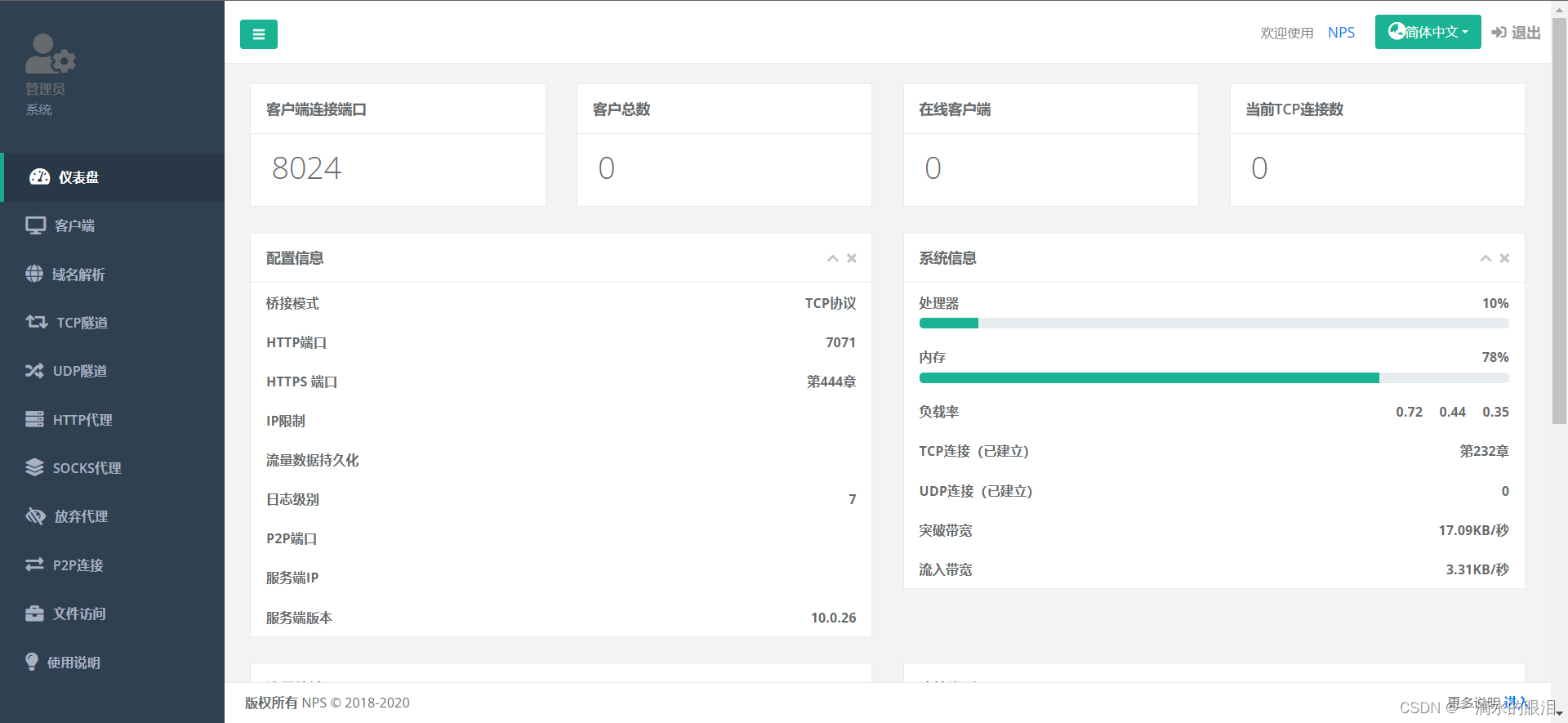
添加客户端
依次点击 客户端->新增 填入信息
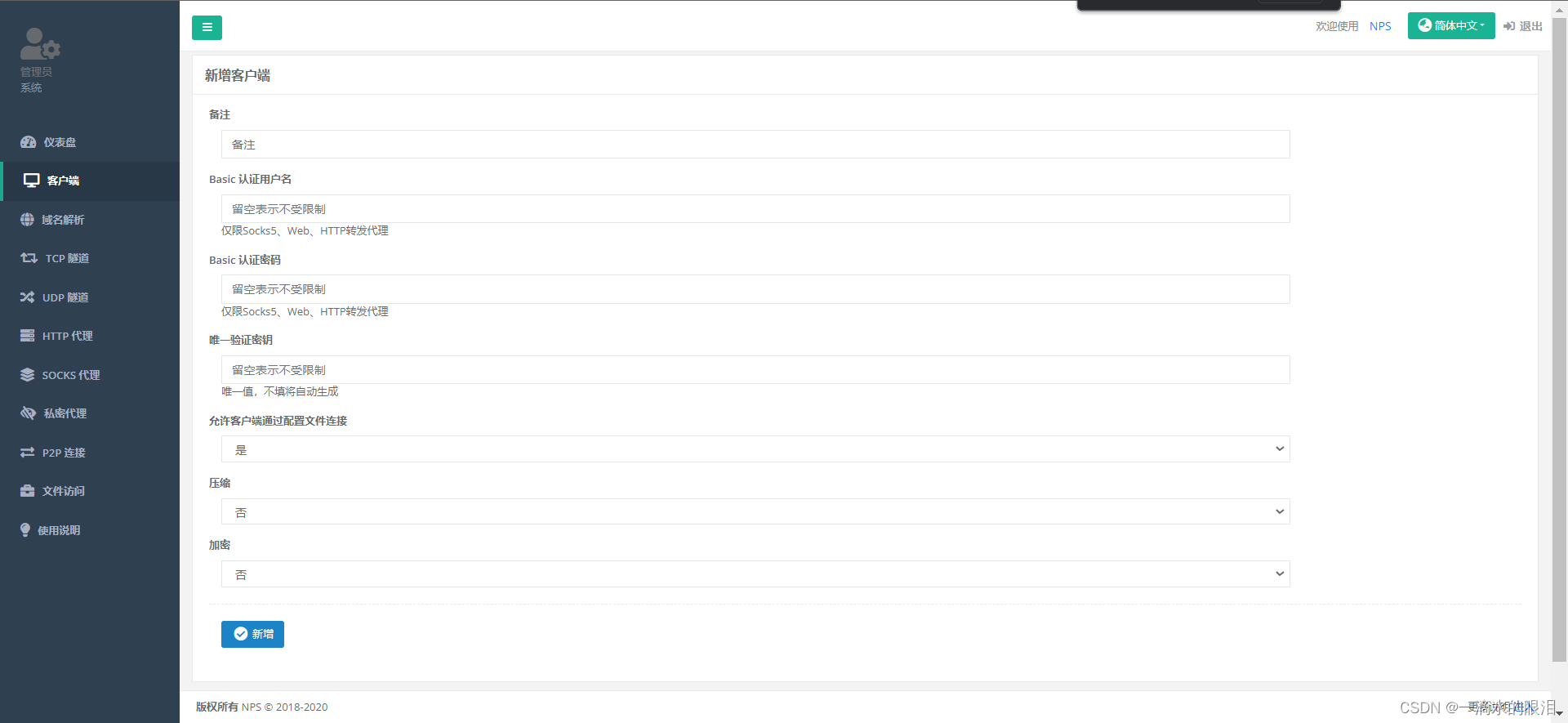
点击隧道
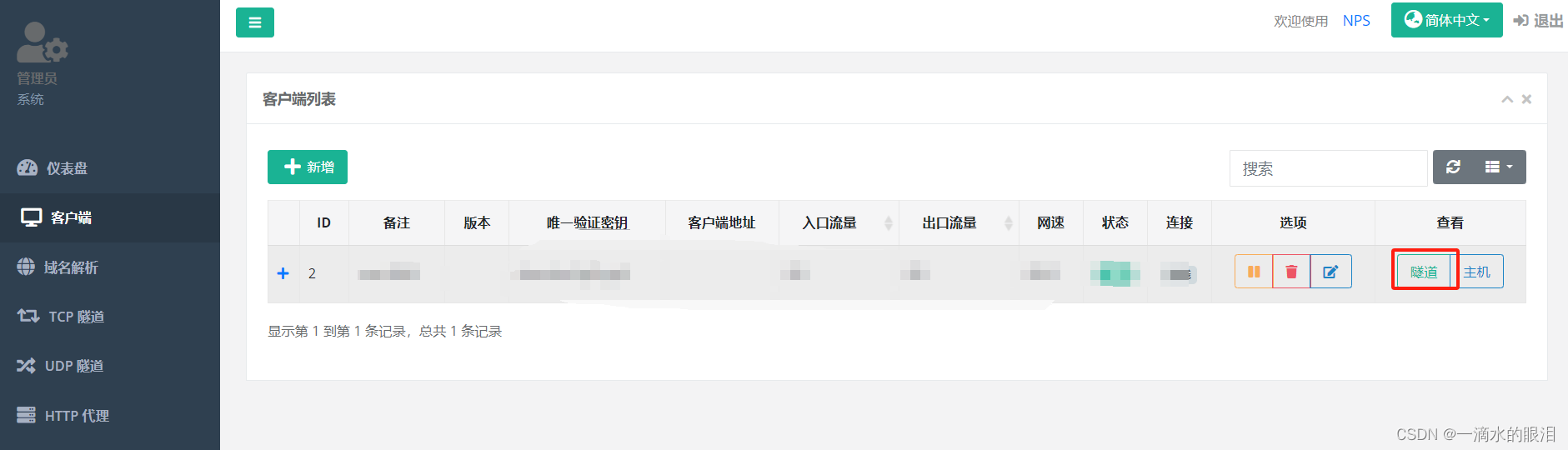
点击新增

填写信息
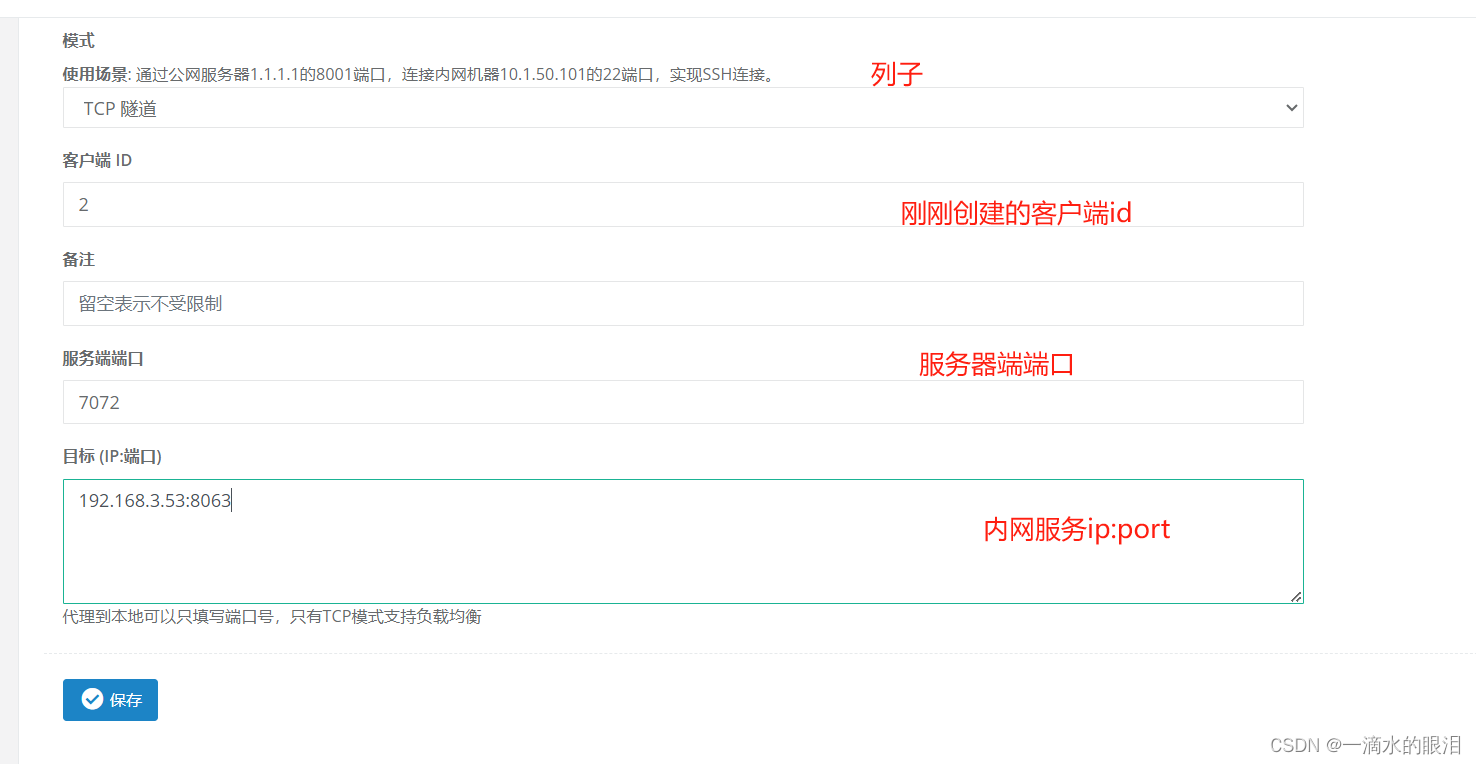
2.2 客户端
我这里依旧使用linux。
下载对应版本服务进行安装
解压
进入压缩包所在目录执行命令进行解压
tar -xzvf linux_amd64_client.tar.gz
启动
依次点击客户端-> +,复制启动命令
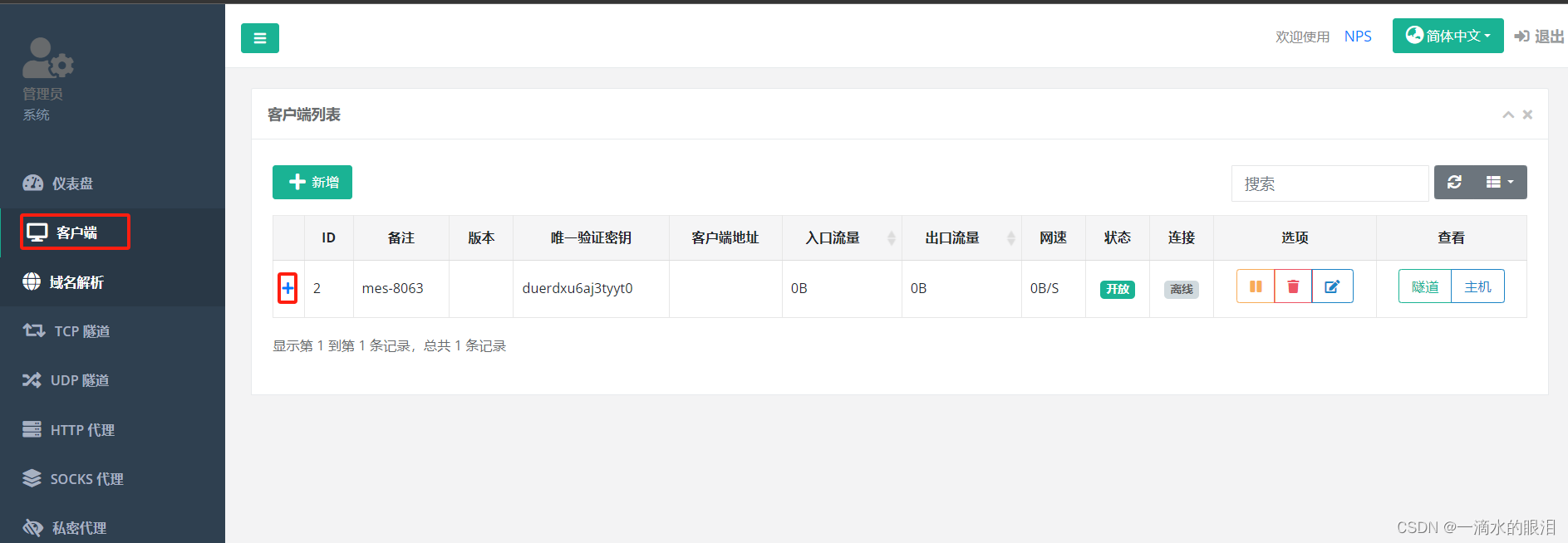
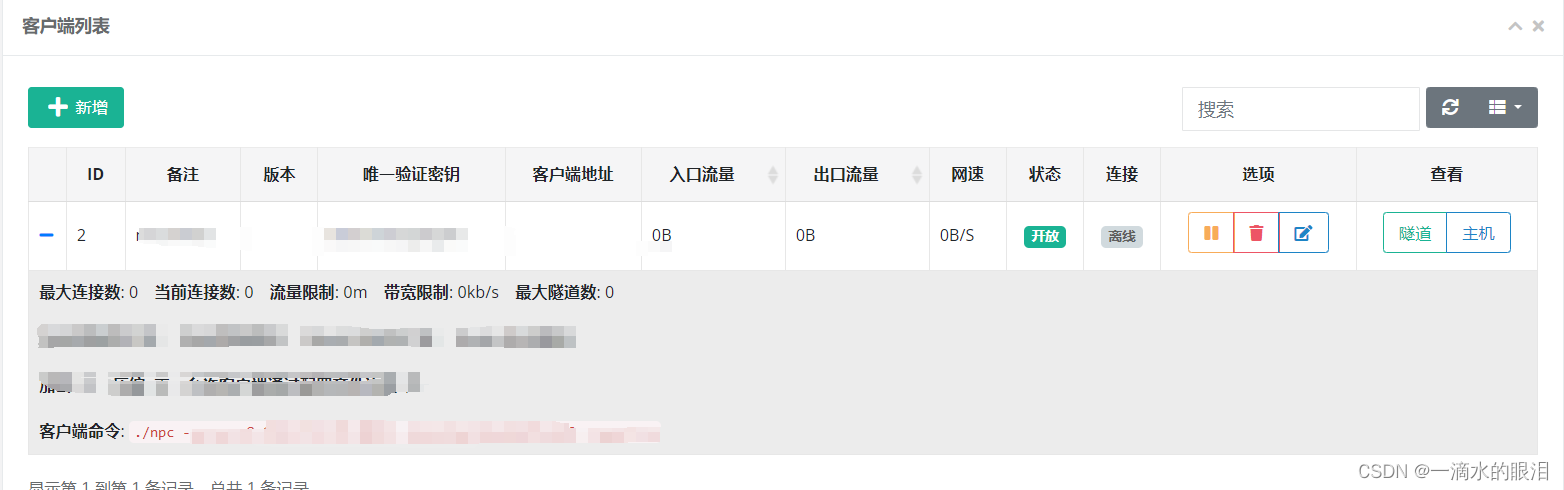
将复制的命令在压缩包解压的目录内执行
./npc -server=ip:port -vkey=密钥 -type=tcp
windows需要将npc 换成npc.exe
后台运行
使用上述的方法链接服务点后无法关闭控制台,否则会断开链接,很不美观。
window:
在秘钥前面加上start /MIN在输入EXIT退出CMD,这样你的连接就在后台挂着了,比如:
start /MIN npc.exe -server=ip:port -vkey=密钥 -type=tcp
linux:
在命令后面加&,比如
./npc -server=ip:port -vkey=密钥 -type=tcp &
或者:
nohup ./npc -server=(ip:port) -vkey=(web界面中显示的密钥) > file.log 2>&1 &
这样就可以使用公网IP:port访问内网服务了
3.域名解析
需要有已经备案的域名
需要将域名或者二级域名解析到公网服务器的IP上
依次点击 域名解析->新增
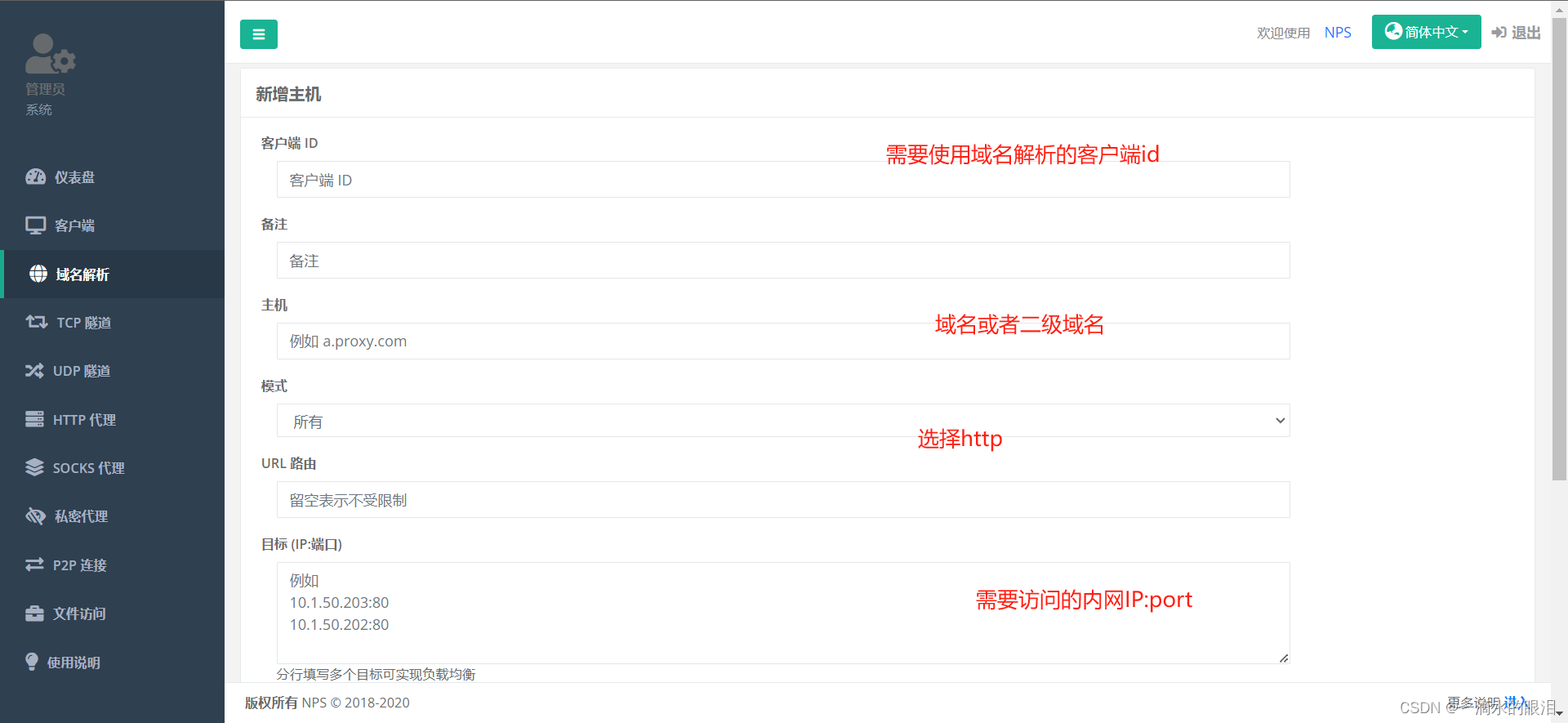
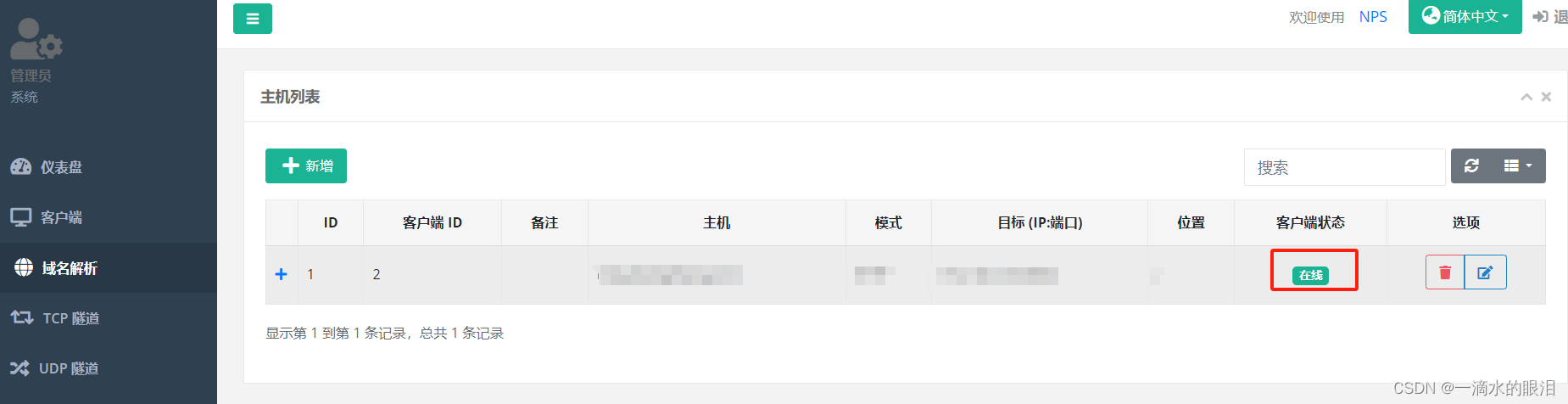
点击域名解析查看刚刚配置的那条记录状态 是在线。
这样就可以使用域名+端口好访问内网服务了
这篇关于NPS内网穿透教程的文章就介绍到这儿,希望我们推荐的文章对编程师们有所帮助!